WPS excel如何实现部分区域功能保护
1、1,打开Excel。

2、2,点击左上方的三角形图标全部选中单元格。
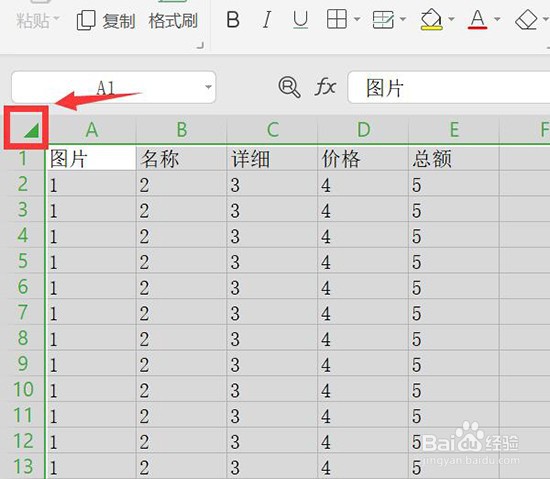
3、3,右击后在下拉框点击“设置单元格格式”。
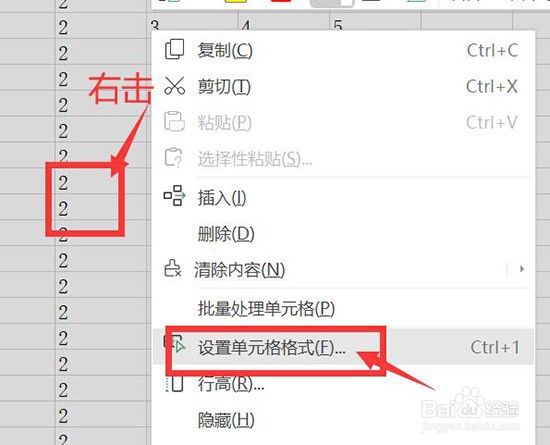
4、4,点击“保护”把锁定前面的对勾去掉,然后点击“确定”。
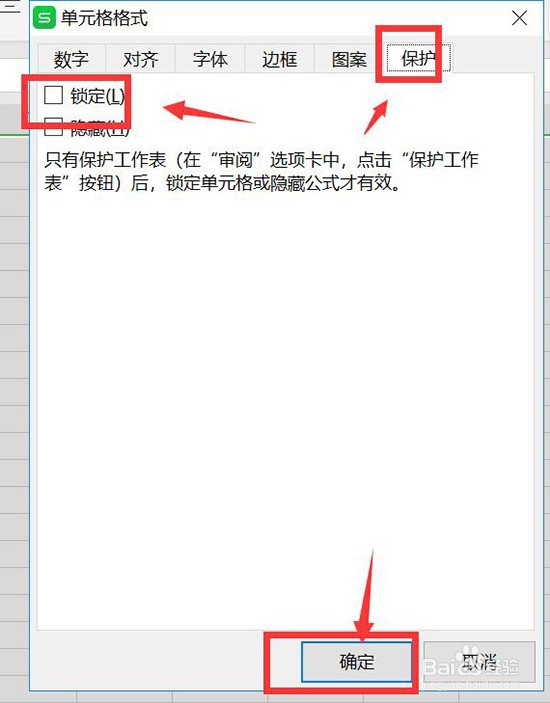
5、5,按住CTRL键一次选中需要保护的单元格。
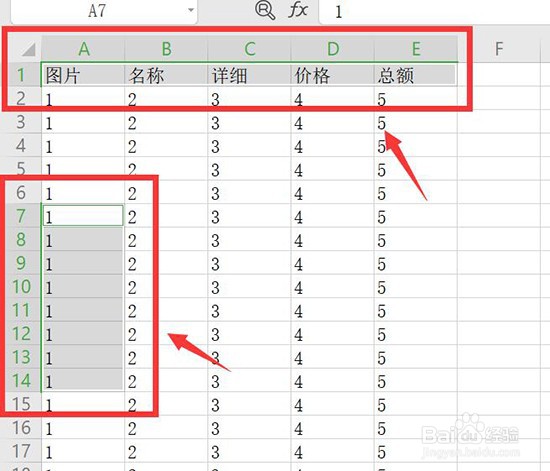
6、6,选中单元格后右击,在弹出的下拉框点击“设置单元格”。
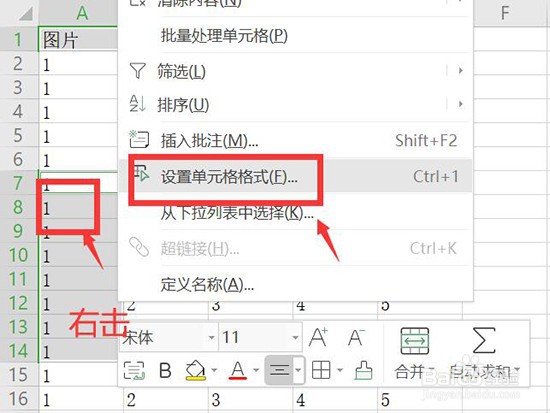
7、7,点击“保护”把锁定前面的对勾打上,然后点击“确定”。
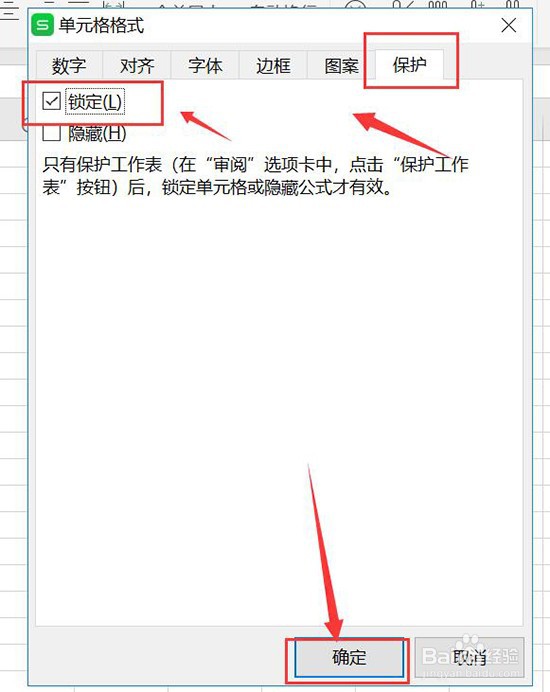
8、8,点击上方的“审阅-保护工作表”。
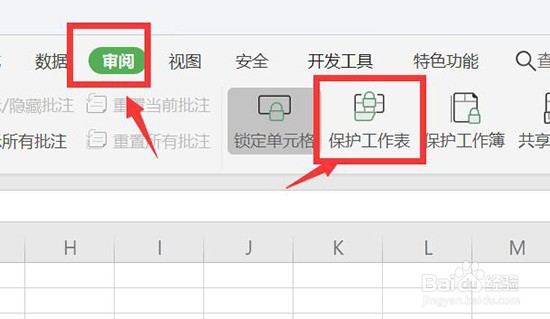
9、9,在弹出的窗口,设置秘密,把“选定锁定单元格”前面的对勾去掉,然后点击“确定”。
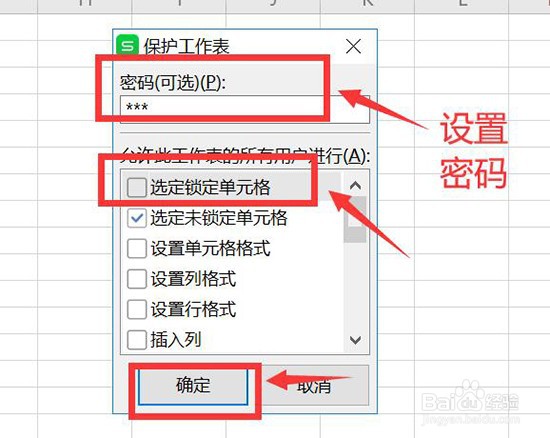
10、10,再次输入刚设置的密码后点击“确定”即可。
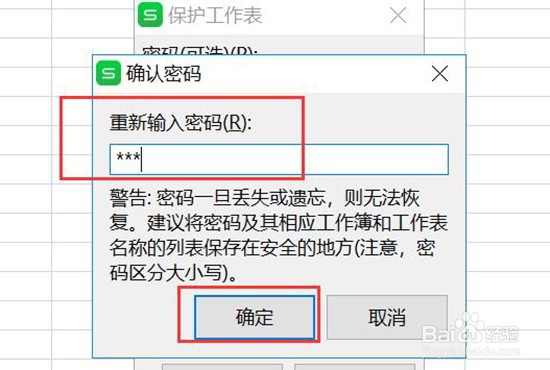
声明:本网站引用、摘录或转载内容仅供网站访问者交流或参考,不代表本站立场,如存在版权或非法内容,请联系站长删除,联系邮箱:site.kefu@qq.com。
阅读量:85
阅读量:156
阅读量:180
阅读量:149
阅读量:23